Cómo tomar capturas de pantalla con desplazamiento en Android 12
Android 12 trae una de las características más solicitadas por los usuarios de dispositivos móviles: capturas de pantalla de desplazamiento con aplicaciones de terceros. Sin embargo, no necesitará usar aplicaciones de terceros en su teléfono Android, ya que la opción ahora está disponible de forma nativa con la actualización de Android 12, que los fabricantes de teléfonos están implementando gradualmente.
Le mostraremos cómo funciona la función de desplazamiento de captura de pantalla. Pero primero, veamos qué teléfonos lo obtendrán.
Actualizar a Android 12
Para tomar una captura de pantalla con desplazamiento de forma nativa en Android, debe actualizar a la última versión basada en Android 12. Si hay actualizaciones disponibles para su dispositivo, las verá en el menú Actualizaciones del sistema de la aplicación Configuración. Instale las actualizaciones pendientes y solo entonces podrá tomar capturas de pantalla de desplazamiento de forma nativa y sin usar aplicaciones de terceros.
 Cómo mover una sección a un nuevo tablero en Pinterest
Cómo mover una sección a un nuevo tablero en PinterestLo que puede capturar con la captura de pantalla de desplazamiento
Las capturas de pantalla con desplazamiento pueden tomar instantáneas extendidas que incluyen toda la información que se muestra al desplazarse hacia arriba y hacia abajo. Con Android 12, puede tomar capturas de pantalla con desplazamiento usando la mayoría de las aplicaciones. Sin embargo, no todos admiten esta característica. Algunas de las aplicaciones más populares como Facebook, Instagram, Youtube, Google Play, Twitter, Snapchat, Gmail, WhatsApp, etc. Admite capturas de pantalla de desplazamiento.
El navegador Chrome de Google no se incluyó inicialmente en esta lista de aplicaciones cuando llegó Android 12, y el navegador ahora admite el desplazamiento de capturas de pantalla de forma nativa. Sin embargo, si prefiere otro navegador como Firefox, aún deberá esperar a que la función esté disponible para funcionar correctamente en su actualización de Android 12 o posterior.
Si desea mostrarle a alguien todas las aplicaciones en su dispositivo, no tiene que tomar varias capturas de pantalla del cajón de la aplicación para hacerlo. Puede tomar una captura de pantalla con desplazamiento de todas las aplicaciones que tiene en su teléfono. Del mismo modo, puede tomar una captura de pantalla desplazable de una receta que desee probar más tarde para consultarla sin conexión. También podrá crear capturas de pantalla largas de varios documentos, pero esto depende de la aplicación utilizada para mostrarlos. Averiguar qué aplicaciones son compatibles es una cuestión de prueba y error, al menos por ahora.
Cómo capturar una captura de pantalla con desplazamiento en Android 12
Tomar capturas de pantalla en Android es bastante simple. Encontrará las instrucciones que necesita para tomar una captura de pantalla extendida en su dispositivo Android 12 sin la ayuda de una aplicación de terceros o cualquier otra ayuda.
Paso 1: apretar Potencia + Volumen hacia abajo al mismo tiempo en su teléfono para tomar una captura de pantalla normal.
2do paso: Aparecerá una miniventana de vista previa de captura de pantalla en la parte inferior izquierda de la pantalla. Allí debería notar un botón "Capturar más". Si la aplicación de la que intenta capturar una captura de pantalla de desplazamiento no es compatible, esta opción no estará disponible.
Lee También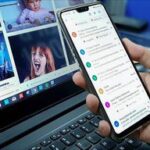 Apple Mail vs Gmail: qué aplicación de correo electrónico es mejor en iPhone
Apple Mail vs Gmail: qué aplicación de correo electrónico es mejor en iPhonepaso 3: ingrese al modo de edición de captura de pantalla extendida. Aquí obtendrá una vista de la captura de pantalla larga que cubre aproximadamente 3 veces el tamaño de la pantalla. Puede arrastrar los bordes del cuadro según sea necesario. La función de captura de pantalla de desplazamiento nativa de Android funciona de manera diferente a las opciones similares que hemos visto en las máscaras de Android. Por ejemplo, en los teléfonos OnePlus, puede desplazarse hacia abajo en una página web.
paso 4: Si necesita agregar notas, toque el ícono de lápiz en la esquina inferior derecha.
 Explicación de los permisos y la configuración de uso compartido de enlaces de Google Photos: una guía detallada
Explicación de los permisos y la configuración de uso compartido de enlaces de Google Photos: una guía detalladaPaso 5: Puede agregar texto o resaltar texto usando diferentes colores. Después de eso, puede tocar Guardar para almacenar la captura de pantalla en su teléfono Android.
Paso 6: también puede tocar el botón Compartir en la parte superior derecha de la pantalla para enviar la captura de pantalla a cualquier persona en su lista de contactos.
 Cómo configurar sonidos de notificación personalizados para aplicaciones de correo electrónico en iPhone
Cómo configurar sonidos de notificación personalizados para aplicaciones de correo electrónico en iPhoneEs eso. Si ha guardado la captura de pantalla en su teléfono Android, debe acceder a la aplicación de galería de fotos para poder compartir la captura de pantalla con sus amigos u otras personas.
Captura todo lo que necesitas
El desplazamiento de capturas de pantalla puede ayudarlo a ahorrar ancho de banda mientras toma una instantánea sin conexión de un artículo o receta en Internet. Además, son mucho mejores que compartir un enlace en el que las personas no se sientan cómodas al hacer clic. Puede anotar capturas de pantalla para resaltar áreas y puntos que desea enfatizar.
Si ha actualizado su teléfono a Android 12, siga estos pasos mencionados anteriormente para capturar capturas de pantalla de desplazamiento en su teléfono Android. Solo tenga cuidado con la aplicación que decide compartir a continuación. Algunos servicios populares como Whatsapp Dónde Facebook Reduzca automáticamente la calidad para que sus capturas de pantalla grandes con mucho texto sean ilegibles.
Si quieres conocer otros artículos parecidos a Cómo tomar capturas de pantalla con desplazamiento en Android 12 puedes visitar la categoría Informática.

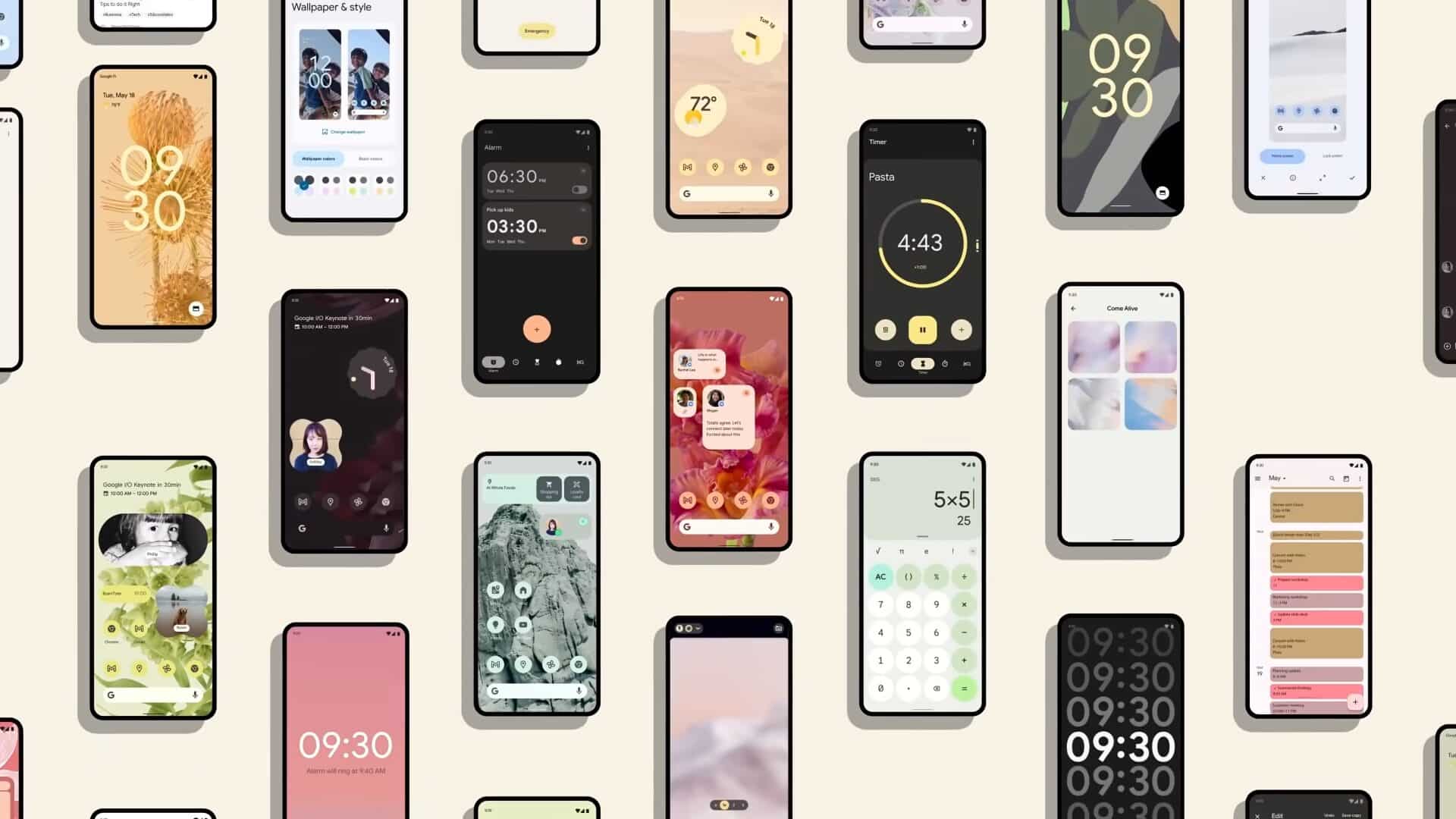
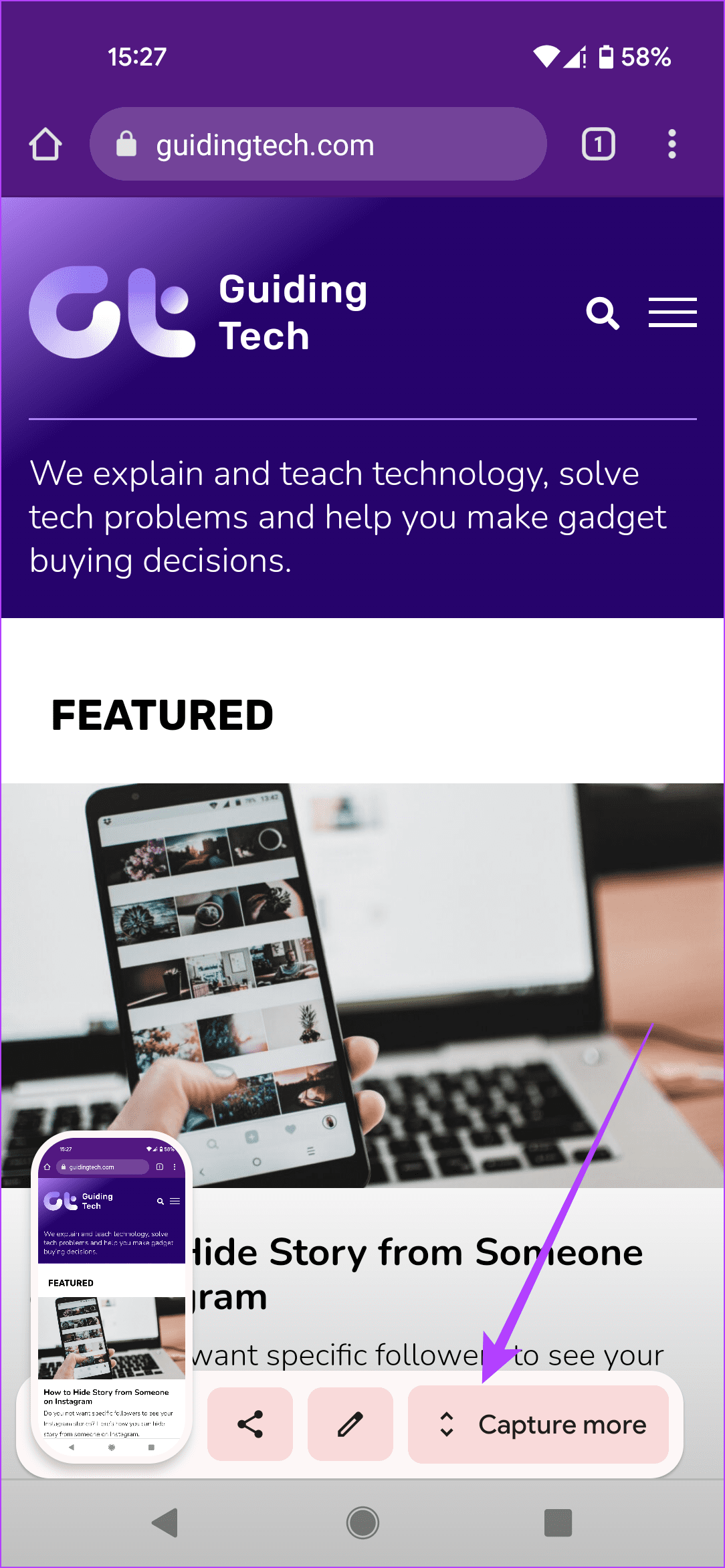
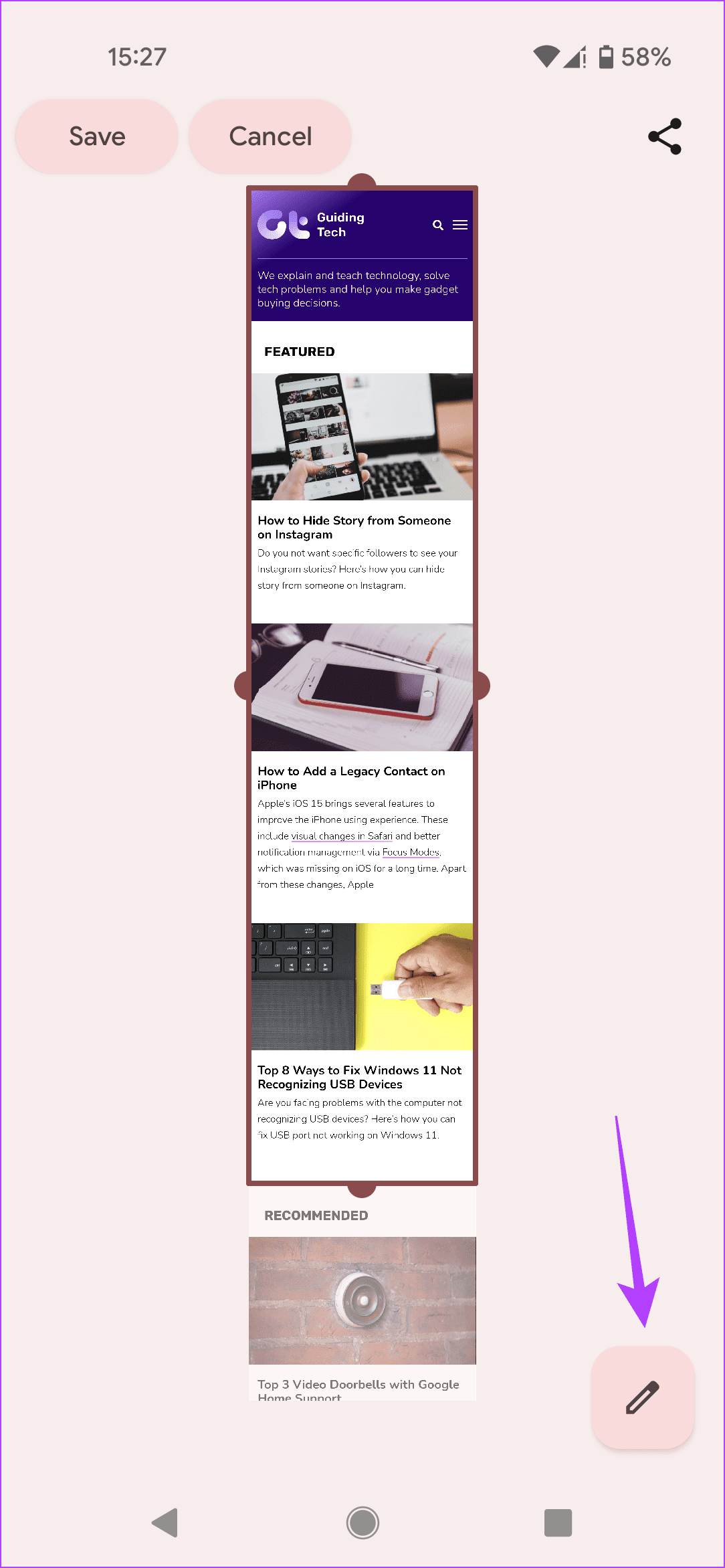
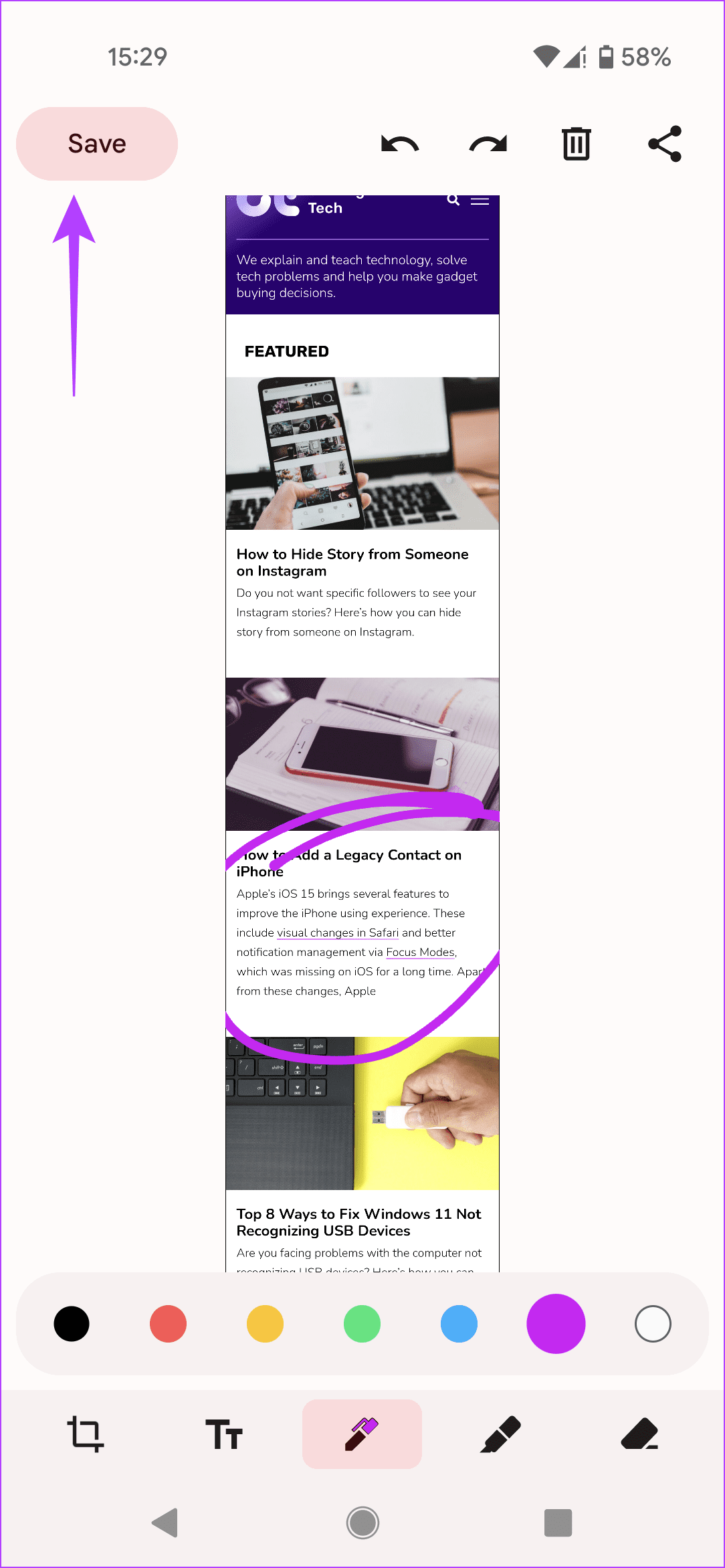
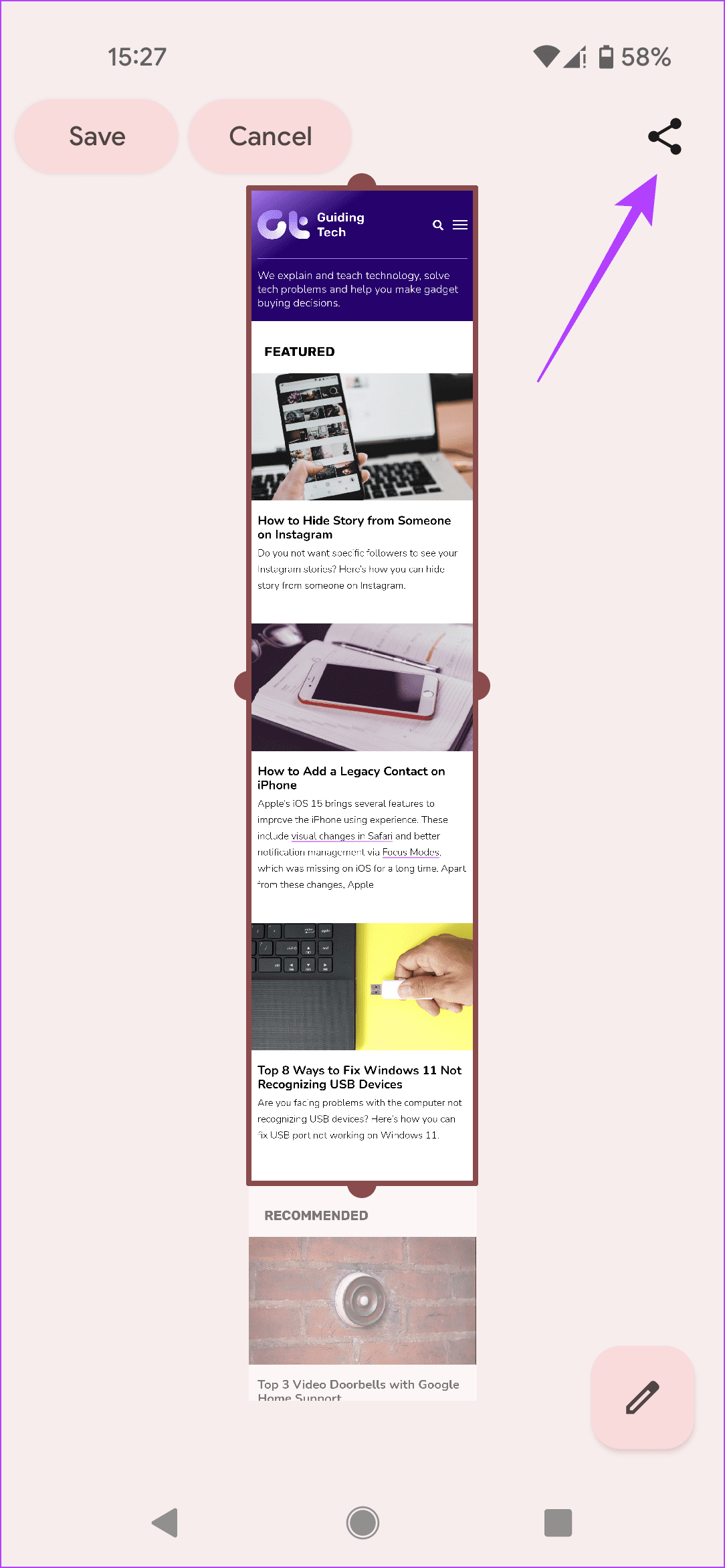
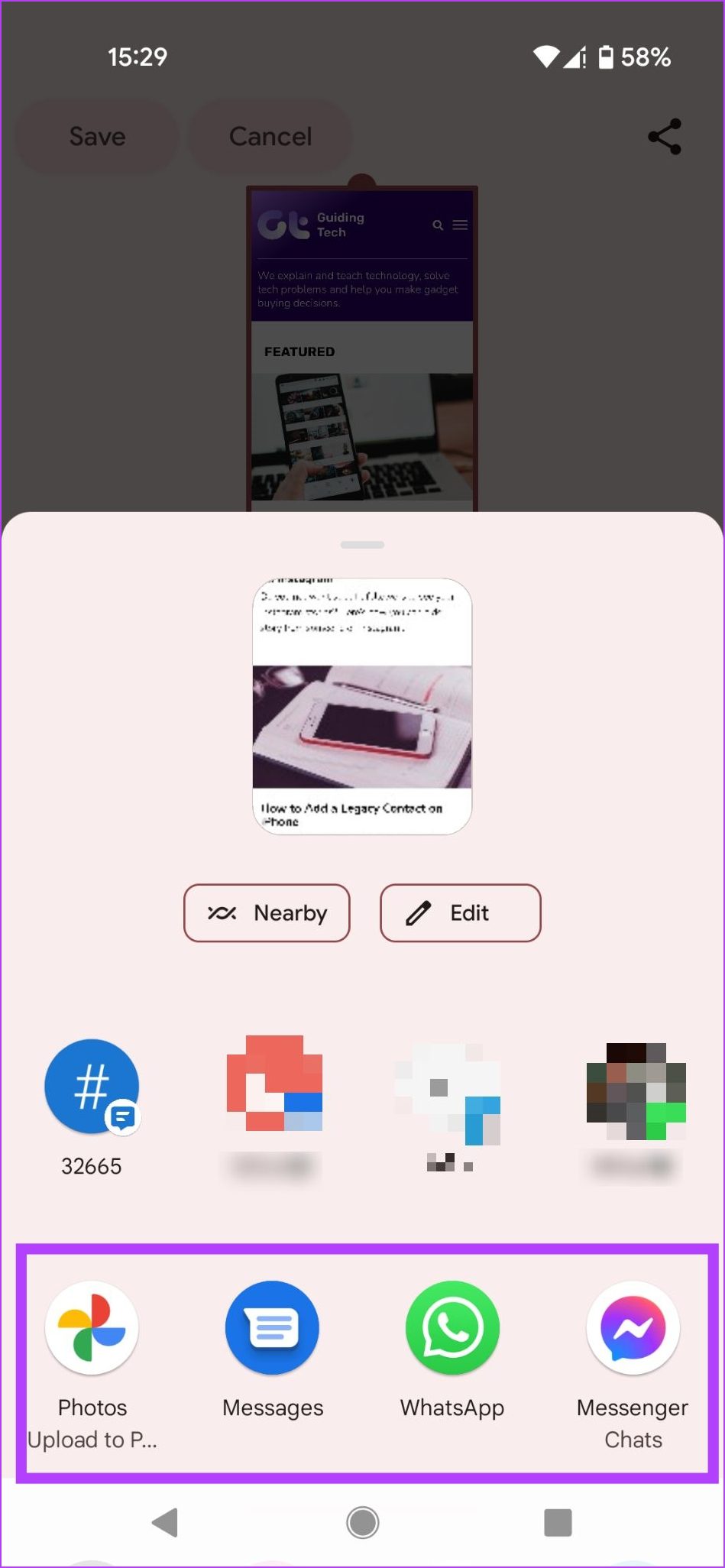
TE PUEDE INTERESAR